كثيرًا ما تُقابلنا مشكلة نسخ النصوص في بعض مواقع الإنترنت حينما نود نسخ نص للاستفادة منه كاقتباس في بحث جامعي أو مشروع عمل أو حتى منشور بموقع خاص أو على حساب من حساباتنا الشخصية على مواقع التواصل الاجتماعي. فنجد أن الموقع لا يسمح لنا بعملية النسخ، فلا خيار تحديد النص مُتاح ولا قائمة الأوامر مُفعّلة! والبعض يراها حماية للملكية الفكرية وللمحتوى من السرقة والنشر تحت اسم شخص آخر مختلف تمامًا عن الناشر الأصلي دون حتى الإشارة إليه. والبعض يراها تعقيدًا وحجر على المعلومة التي قد تفيد المُستخدم خاصةً إن كان لا يمتلك خدمة الإنترنت طيلة الوقت ولا يمتلك وسيلة أخرى لاسترجاع المعلومة سوى نسخ النص.
وبين مؤيد ومُعارض وبنية طيبة نقدم لك عبر المقال التالي طرق مختلفة تساعد على نسخ النصوص من المواقع التي لا تسمح لزائريها بعملية النسخ سواء من خلال جهاز الحاسب الآلي أو جهاز الأندرويد الخاص بك.
استكشف هذه المقالة
طريقة نسخ النصوص باستخدام أداة Right to click
وهي أداة يوفرها كُلٍ من متصفح الجوجل كروم والفايرفوكس من خلال مواقعهما الرئيسية أو عبر متجر جوجل بلاي لأجهزة الأندرويد للمساعدة على نسخ النصوص من المواقع التي لا تسمح لزائريها بالنسخ من محتواها.
تحميل أداة Right to click من خلال متصفح الجوجل كروم
قم بتحميل الأداة بسهولة من صفحة جوجل الرئيسية، ثم قُم بإعادة تحميل الصفحة Refresh أو إعادة تشغيل المتصفح Restart لتفعيل الأداة التي ستظهر على هيئة نقرة باليد خضراء اللون في شريط الأدوات بأعلى الصفحة، بعدها توجه للموقع الذي تود النسخ منه لتجد أن خيار تحديد النص وقائمة الأوامر بنقرة الماوس اليمنى قد تم تفعيلهما بما يسمح لك بعملية نسخ النصوص.
تحميل أداة Right to click من خلال متصفح الفايرفوكس
قم بتحميل الأداة عبر الصفحة الرئيسية لتصفح الفايرفوكس بكل سهولة ثم قُم بإعادة تحميل الصفحة أو إعادة تشغيل المتصفح لتفعيلها. ستظهر لديك الأداة في صورة سهم صغير في شريط الأدوات بأعلى الصفحة، اذهب للموقع الذي تريد النسخ منه وستجد خيارات التحديد والنسخ عبر قائمة الأوامر مُتاحة لك.
طريقة نسخ النصوص من خلال تعطيل الجافا سكريبت
وتعمل هذه الطريقة على تعطيل إعدادات الأمان الخاصة بالموقع نفسه والتي وضعها لمنعك من النسخ من محتواه، ولكنه تعطيل مؤقت بمعنى أنك في كل مرة ستريد فيها النسخ من هذا الموقع أو من غيره ستحتاج إلى تعطيل الجافا سكريبت.
تعطيل الجافا سكريبت من خلال متصفح الجوجل كروم
اضغط على أيقونة الأشرطة الثلاث أعلى يمين الصفحة الرئيسية لمتصفح الجوجل كروم، ثم ستظهر لك قائمة اختر منها إعدادات “Settings”، ومنها اختر إعدادات متقدمة “Advanced settings”، ومنها اختر الخصوصية “Privacy”، ومنها اختر إعدادات المحتوى “Content settings” ثم قم بتعطيل الجافا سكريبت باختيار عدم السماح للموقع بتشغيل الجافا سكريبت “Don’t allow any site to run java script”، وبذلك يُمكنك نسخ النصوص من جميع المواقع كما تشاء.
تعطيل الجافا سكريبت من خلال متصفح الفايرفوكس
في الإصدارات الحديثة من الفايرفوكس ستجد أن إعدادات الجافا سكريبت مُعطّلة بالفعل، بينما في الإصدارات القديمة عليك أن تقوم بتعطيلها بنفسك من خلال الخطوات التالية:
في شريط العنوان بالصفحة الرئيسية لمتصفح الفايرفوكس قم بكتابة about:config وستظهر لك كلمة تمكين أو enabled، قم بكتابة كلمة enabled في مربع البحث الذي سيظهر أمامك، ستظهر لك كلمة True، قم بالضغط عليها مرتين لإلغاء تفعيل إعدادات الجافا سكريبت والسماح بنسخ النص من الموقع الذي تريده.
طريقة نسخ النصوص على متصفح Internet explorer
وبنفس طريقة تعطيل الجافا سكريبت للمساعدة على نسخ النصوص من المواقع التي ترفض ذلك، يمتلك متصفح Internet explorer هذه الإمكانية ولكن بطريقة بدائية متعددة الخطوات نوعًا ما. وللعمل على نسخ النصوص من المواقع المفتوحة على متصفح Internet explorer بتعطيل إعدادات الجافا عليك القيام بالآتي:
- من قائمة تحرير “Edit” في يمين شريط القوائم أعلى صفحة المتصفح اختر تحديد الكل “Select all”، ومن قائمة أدوات “Tools” على اليسار اختر الخيار الأخير وهو خيارات الإنترنت “Internet options”، ومن خيارات الإنترنت اضغط على قائمة الأمان “Security”، ومنها اختر مستوى مُخصّص “Specific level”.
- قم بتخصيص مستوى الأمان وتحويله من المتوسط إلى عالي بالضغط على إعادة التعيين وهو ما يعني تعطيل الجافا سكريبت والتحكم في إعدادات أمان المواقع التي تقوم بزيارتها، مما يسمح لك بإجراء نسخ النصوص منها، قم بتأكيد اختيارك بالضغط على نعم من المربع الحواري الجانبي الذي سيظهر لك. وأكد اختيارك مرة أخرى بالضغط على موافق بقائمة التحكم بمستوى الأمان، وأخيرًا من قائمة خيارات الإنترنت. الآن يُمكنك نسخ النصوص بكل حرية من المواقع التي تريدها عبر متصفح Internet explorer.
طريقة نسخ النصوص من خلال مواقع البروكسي
وهي برامج يتم تحميلها من خلال شبكة الإنترنت للعمل على فتح المواقع المحجوبة من جهة وتغيير إعدادات الأمان للمواقع التي تمنع نسخ النصوص التي تنشرها من قِبل المستخدم من جهة أخرى، ومن أشهر هذه البرامج برنامج Hide Ass ولكنه من المواقع المدفوعة غير المجانية، ولكن من الممكن التمتع بنسخة تجريبية من البرنامج لفترة محدودة قبل شرائه. أما إن لم تكن لديك نية أو إمكانية للشراء فيُمكنك بعد التمتع بمزايا النسخة التجريبية المؤقتة أن تقتني أحد البرامج المجانية لتغيير إعدادات الأمان للمواقع الإلكترونية مثل برنامجي Skullproxy أو .The similar Hidester
طريقة نسخ النصوص على أجهزة الأندرويد
الطريقة الأولى لنسخ النصوص عبر جهاز الأندرويد
إذ يُمكنك الحصول على نسخة من النصوص بدون نسخها كنص، وإنما من خلال الحصول على نسخة مُصوّرة منها من خلال تقنية لقطة الشاشة أو “Screen shot” التي تتيحها الهواتف والأجهزة الذكية العاملة بنظام تشغيل أندرويد. وتُتيح هذه التقنية الاستفادة من المعلومات الموجودة في النص دون القدرة على نسخ النصوص ولصقها في ملف كتابي آخر من باب الاقتباس.
الطريقة الثانية لنسخ النصوص عبر جهاز الأندرويد
ويتم نسخ النصوص من خلال تحميل إحدى تطبيقات نسخ النصوص من متجر جوجل بلاي مثل Universal copy, Clip layer, Copy, Copy text to Screen وكلها برامج مجانية سهلة الاستخدام تسمح بنسخ النصوص من المواقع والتطبيقات والألعاب التي تمنع ذلك بعد تحميلها وتفعيلها بمنتهى السهولة على هاتفك بمجرد ضغطة زر مُطوّلة على النص المُراد نسخه، كما يسمح بعضها أيضًا بمشاركة النص أو منح هاتفك تقنية الماسح الضوئي للنصوص.
وختامًا عزيزي القارئ، فقد قدمنا لك خلال مقالنا طرق متنوعة ومختلفة تساعدك على نسخ النصوص من المواقع التي لا تسمح بالنسخ للاستفادة المعرفية منها، وتيسيرًا عليك فقد عرضنا لك طرق مختلفة تناسب متصفحات الإنترنت المختلفة وحتى تتلاءم مع الأجهزة المختلفة.
نرجو أن نكون قد أفدناك كما نرجو أن تراعي حقوق الملكية الفكرية للمحتوى الذي قمت بنسخه.



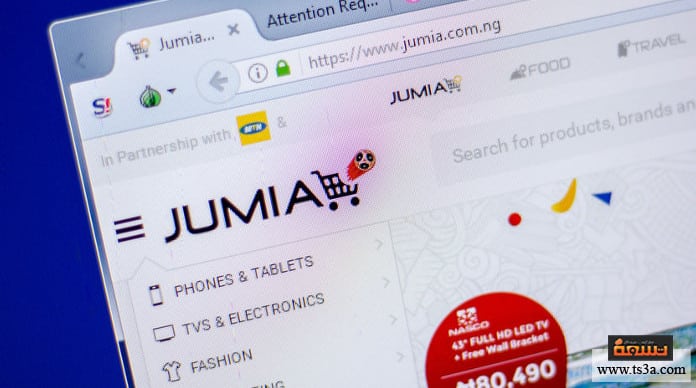


أضف تعليق